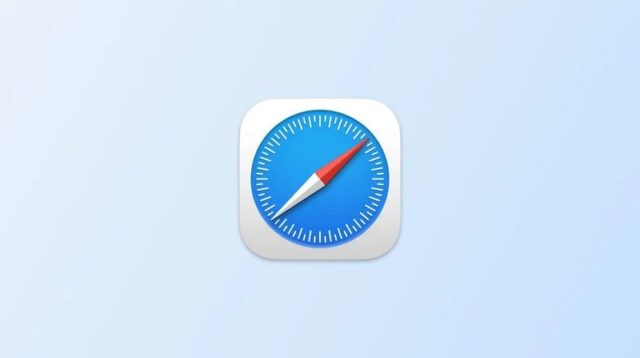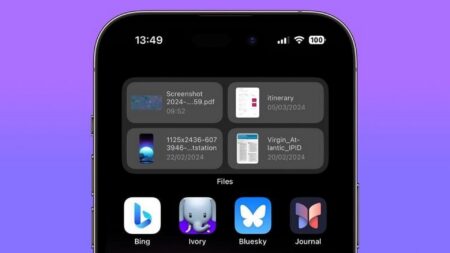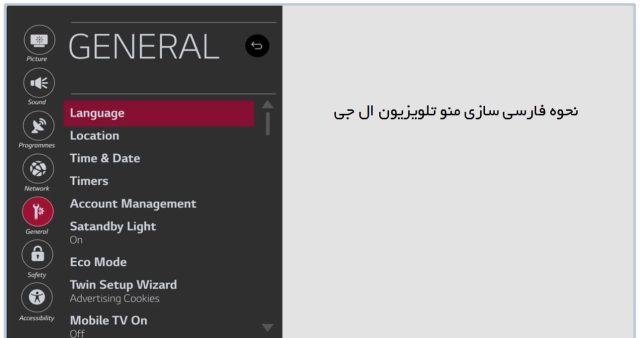ویژگی Reading List راه خوبی برای ذخیره صفحات وب است که می خواهید بعدا بخوانید. اما چگونه یک صفحه وب را پس از پایان خواندن از Reading List پاک کنید؟ اگر بخواهید از شر تمام مقالات موجود در لیست خلاص شوید، چه؟ در این مطلب نحوه پاک کردن Reading List سافاری در آیفون را می بینید.
صفحات اضافه شده به Reading List شما از طریق iCloud با هر دستگاه دیگری که به حساب اپل شما وارد شده است همگامسازی می شود و Safari همچنین گزینه ای دارد که به شما امکان می دهد حتی زمانی که آفلاین هستید به صفحات لیست خواندنتان دسترسی داشته باشید. اگر به هر دلیلی قصد پاک کردن این لیست را دارید، با نحوه پاک کردن Reading List سافاری در آیفون همراه باشید.
روش پاک کردن آیتم ها از Reading List سافاری در iOS
بیایید نحوه پاک کردن Reading List سافاری در آیفون را یاد بگیریم.
۱- سافاری را در دستگاه iOS باز کنید.
۲- روی گزینه Bookmarks در پایین صفحه ضربه بزنید.

۳- روی زبانه Reading List در بالا ضربه بزنید. صفحه وبی را که می خواهید حذف کنید پیدا کنید، سپس انگشتتان را به چپ بکشید و روی دکمه قرمز Delete ضربه بزنید.
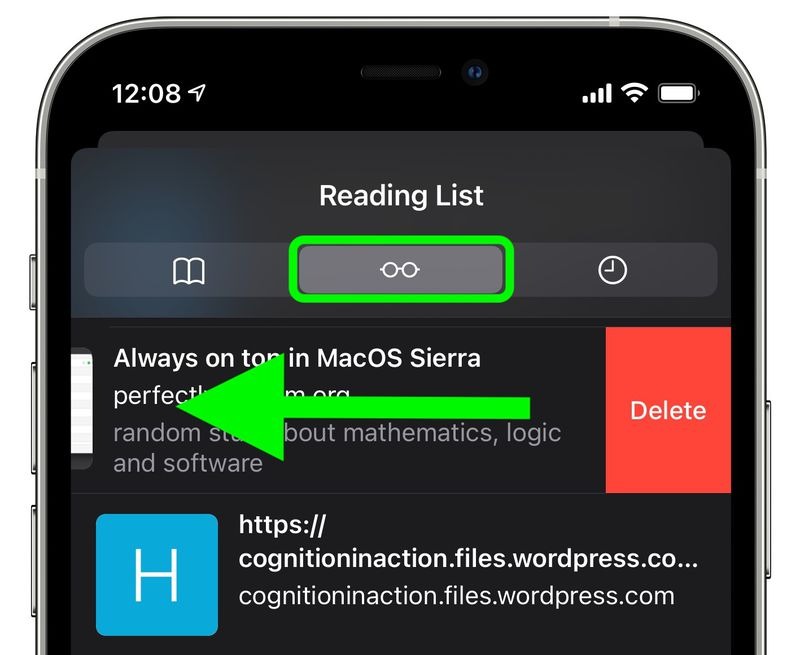
روش پاک کردن Reading List از سافاری در iOS
۱- سافاری را در دستگاه iOS باز کنید.
۲- روی گزینه Bookmarks در پایین صفحه ضربه بزنید.
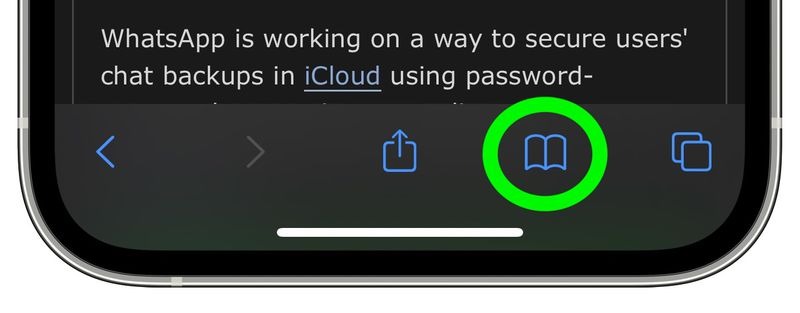
۳- روی Reading List در بالا ضربه بزنید.
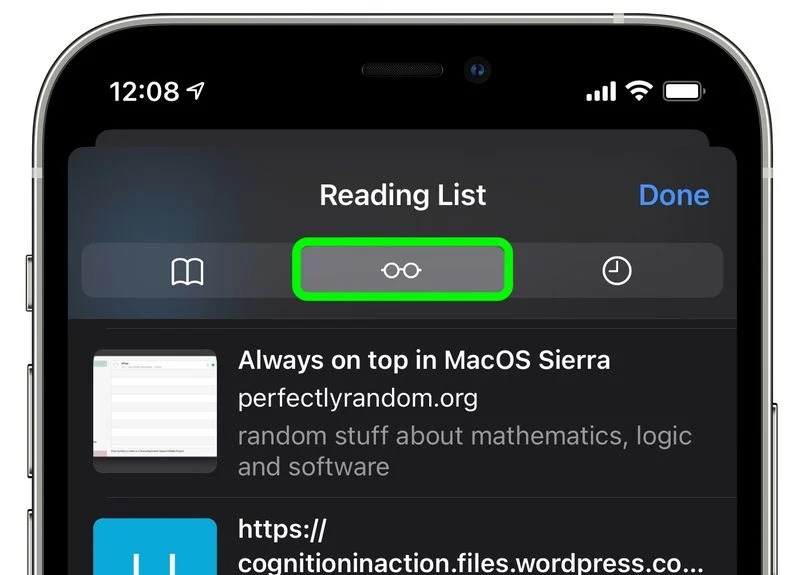
۴- روی Edit در گوشه سمت راست پایین صفحه ضربه بزنید.
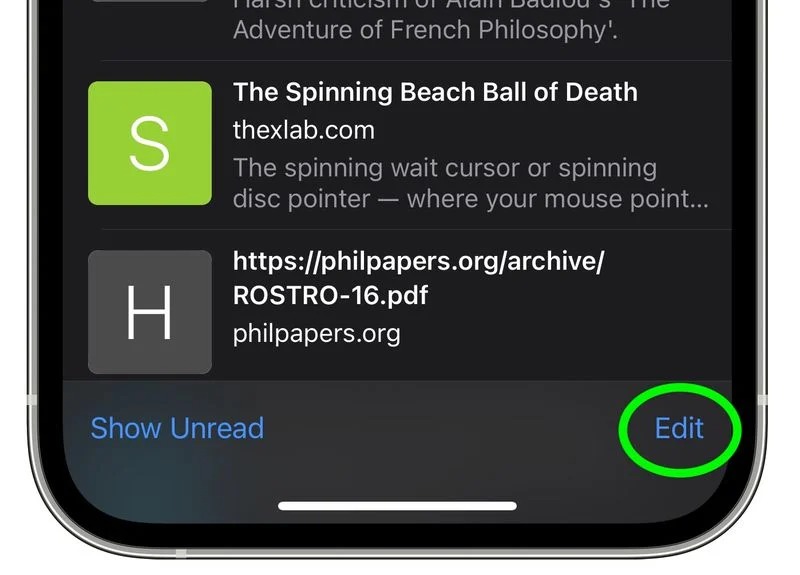
۵- یک به یک روی تمام صفحاتی در لیست خواندن که می خواهید حذف کنید ضربه بزنید تا کادرهای کنار آنها علامت زده شوند، سپس روی Delete در گوشه سمت چپ پایین صفحه ضربه بزنید.

۶- روی Done در گوشه سمت راست پایین ضربه بزنید تا کار تمام شود.
به خاطر داشته باشید که از آنجایی که Reading List شما به طور پیش فرض روی iCloud همگامسازی می شود، هر تغییری که در آن در یک دستگاه ایجاد می کنید در همه دستگاه های دیگری که به حساب Apple شما وارد شده اند منعکس می شود.
نحوه پاک کردن Reading List سافاری در آیفون به این ترتیب است. می خواهید آموزش های بیشتری از سافاری آیفون ببینید؟ چگونه نوار جستجوی سافاری آیفون را در iOS به بالا منتقل کنیم را ببینید.